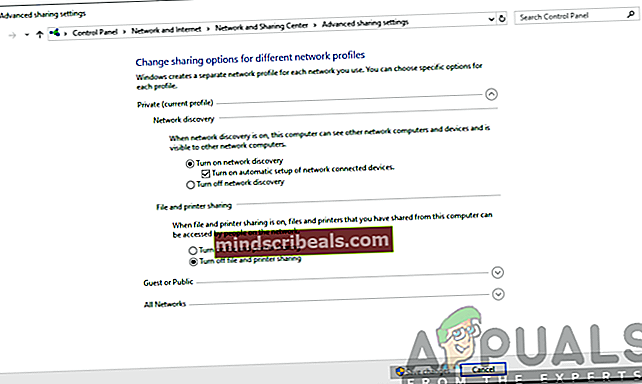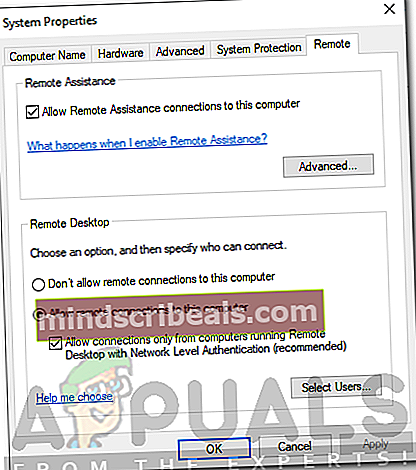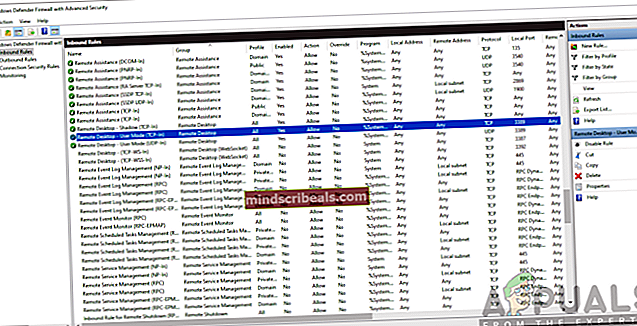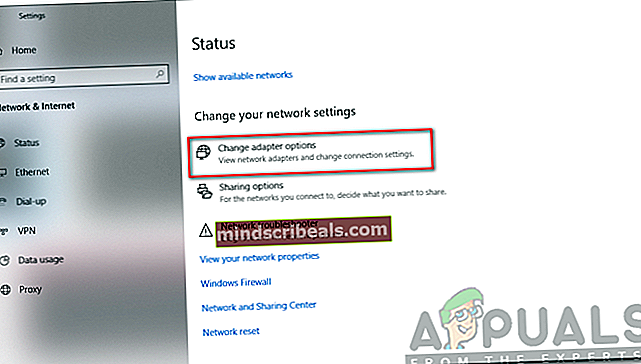Kako popraviti kodo napake oddaljenega namizja 0x104?
Protokol oddaljenega namizja je vgrajen pripomoček za Windows, s katerim lahko dostopate do računalnikov v istem ali različnih omrežjih, ne da bi morali imeti fizični dostop. To je koristno, saj lahko nadzorujete ciljni sistem z nekaj kliki iz vaše pisarne ali doma. Obstaja veliko tujih pripomočkov RDP. Vgrajeni RDP morda res ni najboljši od njih; večina uporabnikov ga še vedno raje uporablja. Seveda tudi tu obstaja nekaj težav, kot katera koli druga programska oprema. Ta, o kateri bomo razpravljali v tem članku, je koda napake 0x104.

To sporočilo o napaki se prikaže, ko se poskušate povezati s ciljnim sistemom v istem ali drugem omrežju. Sporočilo o napaki navaja »Z oddaljenim računalnikom se ni bilo mogoče povezati, ker ga ni mogoče najti. Vnesite polno ime ali naslov IP oddaljenega računalnika in poskusite znova". Razlog za to so lahko nastavitve DNS, možnosti odkrivanja omrežja ali občasno nastavitve zasebnosti požarnega zidu Windows Defender.
Kaj povzroča kodo napake oddaljenega namizja 0x104?
Vzrok sporočila o napaki se lahko razlikuje glede na različne scenarije. Kljub temu je to pogosto posledica naslednjih razlogov -
- Network Discovery izklopljen: Če je možnost iskanja omrežja v možnostih skupne rabe izklopljena, je to lahko razlog za pojav sporočila o napaki.
- Vrata blokira požarni zid Windows: Oddaljeno namizje privzeto uporablja vrata 3389 za povezave RDP. Če ga požarni zid Windows blokira, ne boste mogli vzpostaviti povezave.
- Nastavitve DNS: Če uporabljate strežnike DNS po meri, se morda težava zaradi tega povečuje. V takem primeru jih boste morali odstraniti in nato poskusiti vzpostaviti povezavo.
S tem lahko sledite spodnjim rešitvam, da odpravite težavo. Poskrbite, da jim sledite v istem vrstnem redu, kot je določeno.
1. rešitev: vklopite Network Discovery
Network Discovery je možnost, s katero lahko določite, ali lahko vaš sistem vidi / skenira druge sisteme v omrežju ali ne. Če želite vzpostaviti povezavo RDP, mora biti ta možnost vklopljena. To storite tako:
- Odprite Nadzorna plošča.
- Pojdi do Omrežje in internet> Center za omrežja in skupno rabo.
- Nato na levi strani kliknite »Spremenite napredne nastavitve skupne rabe’.
- Razširite omrežni profil, ki ga trenutno uporabljate, in izberiteVklopite odkrivanje omrežja’.
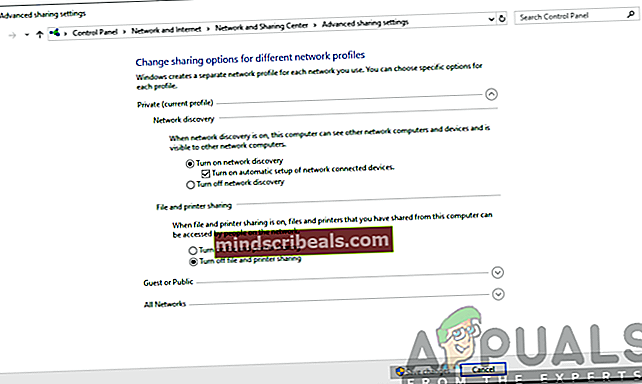
- Kliknite Shrani spremembe.
2. rešitev: Dovolite vrata 3389 skozi požarni zid
Kot smo že omenili, so vrata 3389 privzeta vrata, ki jih oddaljeno namizje uporablja za povezave. V primeru, da ga požarni zid Windows blokira, ne boste mogli vzpostaviti povezave. Za povezavo morate izbrati močno geslo in uporabniško ime, da se zaščitite pred zlonamernimi napadalci. Vrata lahko skozi požarni zid spravite tako:
- Pritisnite tipko Tipka Windows odpreti Začni Meni.
- Vtipkaj Oddaljene nastavitve in pritisnite Enter. To bo odprlo Sistem okno.
- Na levi strani kliknite Oddaljene nastavitve.
- Spodaj Oddaljeno namizje v Na daljavo zavihek, se prepričajte Omogočite oddaljene povezave s tem računalnikom je izbrano.
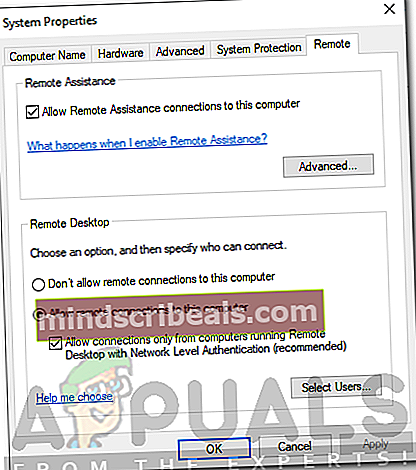
- Zdaj pa odprite Nadzorna plošča.
- Pojdi do Sistem in varnost> Požarni zid Windows Defender.
- Na levi strani kliknite »Napredne nastavitve’.
- Zdaj izberite Vhodna pravila in nato poiščite Oddaljena pomoč (strežnik RA TCP-In).
- Prepričajte se, da je omogočeno.
- Zdaj pa poiščite Oddaljeno namizje - uporabniški način (TCP-In in UDP-In). Prepričajte se, da so omogočene in 3389 je pristanišče. Vrata lahko preverite tako, da razširite okno, tako da Lokalno pristanišče je viden stolpec.
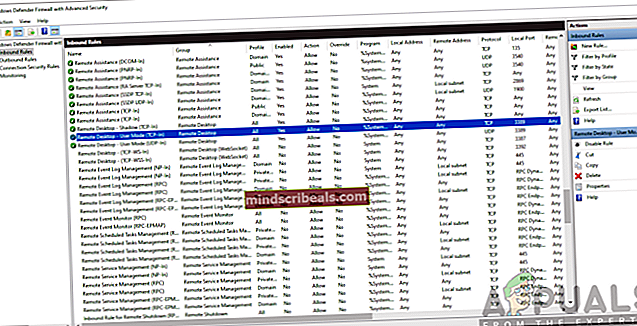
- Poskusite znova vzpostaviti povezavo.
3. rešitev: Počistite strežnike DNS po meri
Če v svojem sistemu uporabljate strežnike DNS po meri, jih boste morali počistiti, preden vzpostavite oddaljeno povezavo. To velja tako za gostiteljski kot ciljni sistem. To storite tako:
- Z desno miškino tipko kliknite ikono Network v opravilni vrstici in izberite Odprite omrežne in internetne nastavitve.
- Kliknite na 'Spremenite možnosti adapterja’.
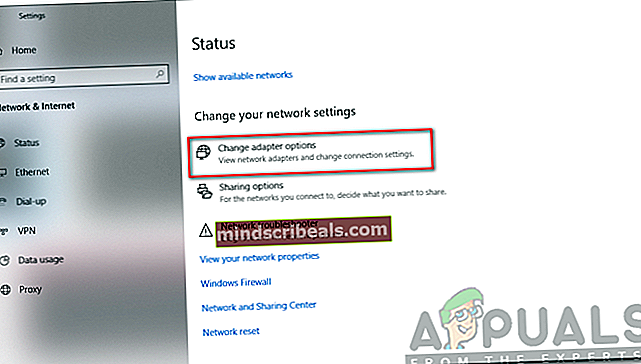
- Z desno miškino tipko kliknite adapter in izberite Lastnosti.
- Označite Različica internetnega protokola 4 in izberite Lastnosti.
- Poskrbi 'Samodejno pridobite naslov strežnika DNSIzbrano.
- Kliknite v redu.
- Poskusite se znova povezati.